PPT添加后退按钮的方法
2023-05-29 14:45:09作者:极光下载站
PPT是很多小伙伴都在使用的一款演示文稿编辑程序,在这款程序中,我们可以使用超链接来在幻灯片中添加各种按钮,方便在播放幻灯片时能够实现幻灯片的跳转或是视频、音频的播放。在编辑演示文稿的过程中,有的小伙伴想要在PPT中添加后退按钮,点击之后跳转到上一张幻灯片,但又不知道该在哪里找到该按钮,其实我们可以使用超链接工具来进行设置,不过在“形状”的下拉列表中我们可以直接找到“后退/上一张”的按钮,直接点击使用即可。有的小伙伴可能不清楚具体的操作方法,接下来小编就来和大家分享一下PPT添加后退按钮的方法。
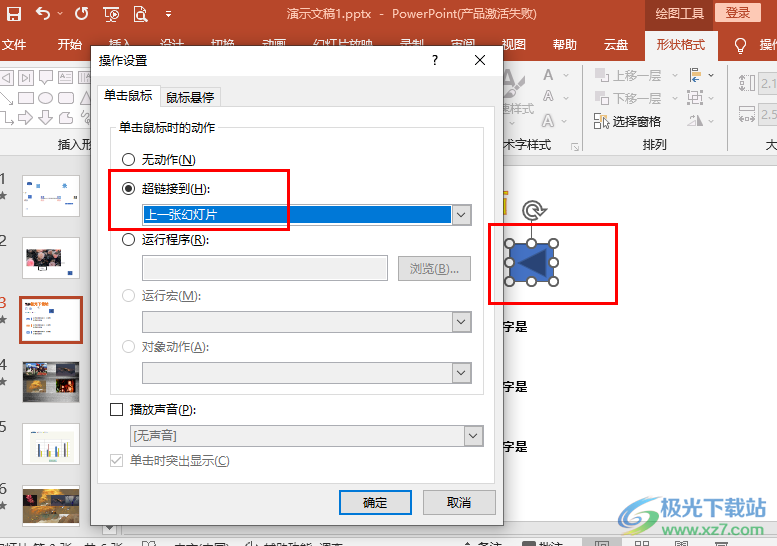
方法步骤
1、第一步,我们在桌面上找到一个需要进行编辑的演示文稿,右键单击该文稿,然后先点击“打开方式”选项,再点击“powerpoint”选项
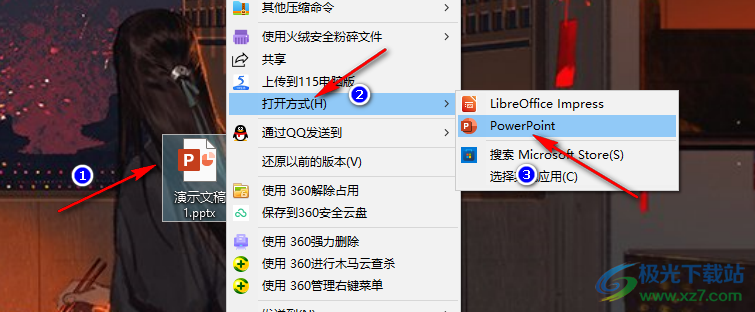
2、第二步,进入PPT页面之后,我们在页面上方的工具栏中找到“插入”工具,点击打开该工具
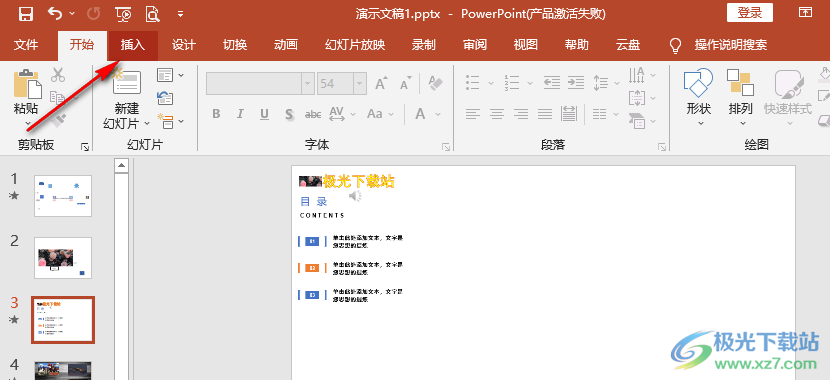
3、第三步,打开插入工具之后,我们在子工具栏中找到“形状”工具,点击打开该工具
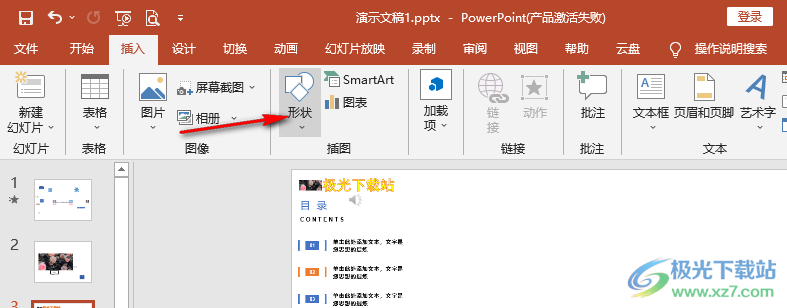
4、第四步,打开形状工具之后,我们在下拉列表中的最下方找到“动作按钮”的第一个选项,该选项就是后退键了,点击该选项
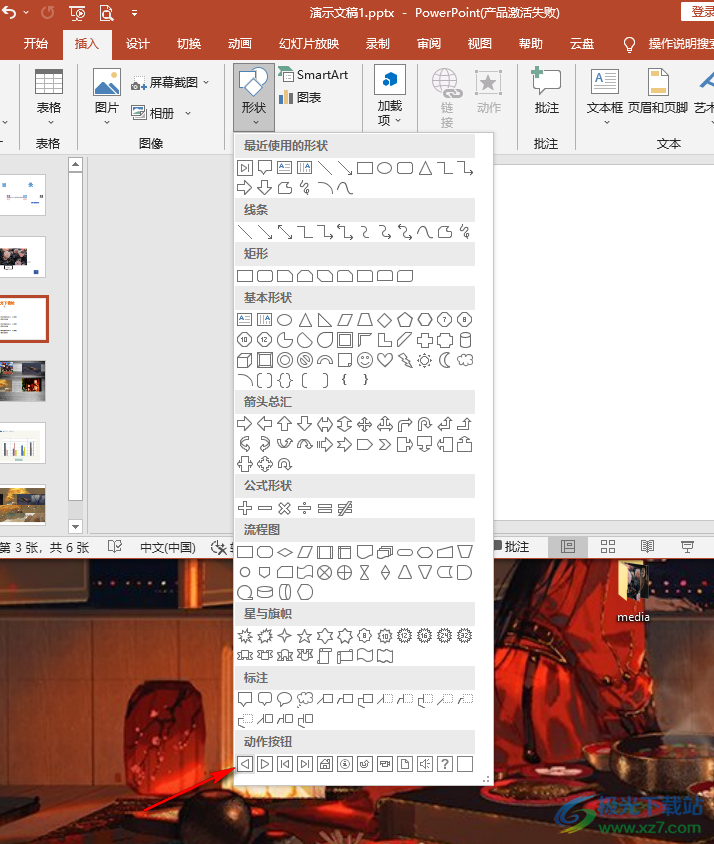
5、第五步,我们在幻灯片中安置好后退图标,然后在弹框中点击“超链接”选项,选择“上一张幻灯片”,最后点击“确定”选项即可
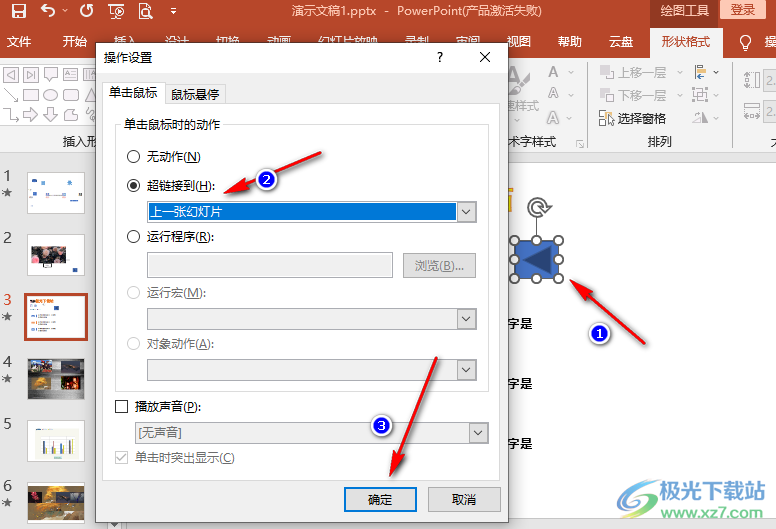
以上就是小编整理总结出的关于PPT添加后退按钮的方法,我们用PPT打开一个演示文稿,然后在PPT的“插入”子工具栏中打开形状工具,接着在下拉列表中点击选择“后退/上一张”选项,最后在弹框中点击确定即可,感兴趣的小伙伴快去试试吧。
